sai是款功能强大的绘图软件,受到很多图画工作者的喜欢。许多漫画家用sai绘图,事前制作了大量的初始线稿图,但是由于工作需要,得给部分线稿换颜色。有些新用户不太会换色,特
sai是款功能强大的绘图软件,受到很多图画工作者的喜欢。许多漫画家用sai绘图,事前制作了大量的初始线稿图,但是由于工作需要,得给部分线稿换颜色。有些新用户不太会换色,特此自由互联小编出了关于sai怎么改变线稿颜色的教程。
方法一:打开线稿,保护不透明度

打开铅笔笔刷,把尺寸调大,选自己喜欢的颜色一刷就行
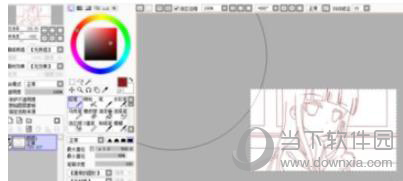
打开自己想要修改颜色的线稿

看左边那一栏添加一个新的普通图层
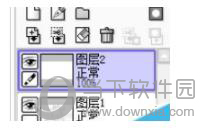
返回第一个图层后,看上面那一栏,点图层,选择“亮度--透明度”

单击你新建的那个图层,选择剪贴图层蒙版

在新建的图层上用油漆桶添加喜欢的颜色就完成了,保存时记得不要保存为“SAI."格式哦

注意:这些只能在普通图层里使用,钢笔图层是不行的。
上面的两个图文方法基本能给手里的线稿换上需要的颜色,操作流程基本比较简答多练习几次基本能够完美操作,还不会用sai改线稿颜色的朋友千万不要错过这篇文章。
